이 자습서에서는 PowerShell cmdlet '포맷'에 대해 간략하게 설명합니다.
PowerShell에서 출력 보기를 변경하기 위해 형식 명령을 사용하는 방법은 무엇입니까?
아래 제공된 cmdlet은 PowerShell 출력 형식을 지정하는 데 사용됩니다.
명령 1: 형식 전체
cmdlet ' 형식 전체 ” PowerShell의 cmdlet은 모든 개체의 하나의 속성을 출력하는 넓은 테이블의 개체 서식을 지정하는 데 사용됩니다.
더 나은 이해를 위해 예를 들어 봅시다!
예: 'Get-Service' Cmdlet의 출력 형식을 3열 테이블로 지정
아래 제공된 명령을 실행하여 테이블을 와이드 스타일로 포맷합니다.
서비스 받기 | 형식 전체 -열 삼
위의 코드에 따르면:
- 먼저 cmdlet ' 서비스 받기 ' 그리고 ' | ” 파이프라인.
- 그런 다음 ' 형식 전체 ' 명령.
- 마지막으로 “ -열 ” 매개변수에 값을 할당하고 “ 삼 ”:
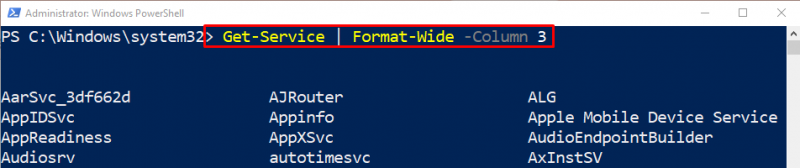
명령 2: 형식 목록
cmdlet ' 형식 목록 ”는 모든 단일 속성이 별개의 줄에 표시되는 목록 형식의 개체를 가져오는 데 사용됩니다.
실제 데모를 보려면 제공된 예제를 확인하십시오!
예: 'Format-List' Cmdlet을 사용하여 목록 형식으로 출력 형식 지정
아래 명령을 실행하여 목록 형식으로 출력 형식을 지정합니다.
Get-Process 계산기 앱 | 형식 목록 이름 , ID , 길위에서 언급한 코드에 따라:
- 먼저 “ Get-Process ” cmdlet을 명시된 프로세스 이름과 함께 표시합니다.
- 그런 다음 ' | ” 파이프라인.
- 그 후 '를 언급하십시오. 형식 목록 ” cmdlet을 실행하고 쉼표로 구분된 명시된 매개변수를 할당합니다.
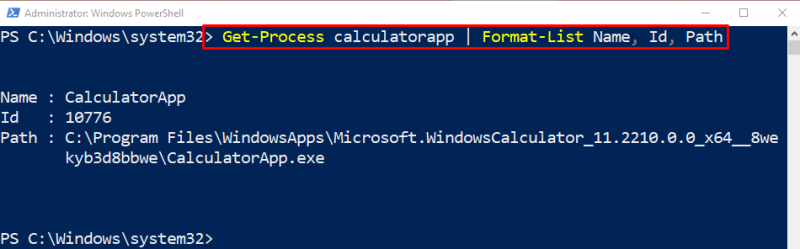
명령 3: 형식 테이블
테이블 형식의 출력을 검색하려면 ' 형식 테이블 ” cmdlet은 PowerShell에서 사용할 수 있습니다.
예: 'Format-Table' Cmdlet을 사용하여 테이블 형식으로 출력 가져오기
출력을 테이블 형식으로 형식화하려면 아래 명령을 실행하십시오.
Get-Process | 형식 테이블 이름 , ID , 응 , 프로세스 이름 -자동 크기 조정위의 코드에 따라:
- 먼저 명시된 cmdlet과 ' | ” 파이프라인.
- 그런 다음 ' 형식 테이블 쉼표로 구분된 명시된 매개변수가 할당된 명령.
- 마지막으로 ' -자동 크기 조정 ” 매개변수를 사용하여 제공된 데이터를 기준으로 열 너비를 계산하고 테이블 열을 더 읽기 쉽게 만듭니다.
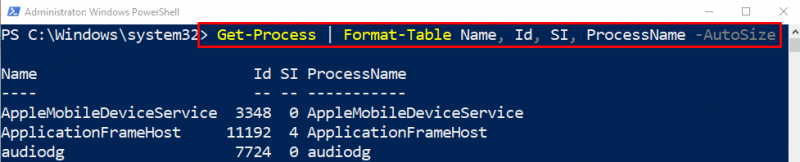
그게 다야! 우리는 PowerShell ' 체재 ' 명령.
결론
“ 체재 PowerShell의 ” 명령은 콘솔에서 출력 보기를 변경하도록 설계되었습니다. 여기에는 PowerShell 콘솔에서 사용자 지정된 출력 보기를 가져오는 데 사용되는 여러 다른 cmdlet이 있습니다. 이 자습서에서는 다양한 예제를 통해 다양한 'Format' cmdlet을 시연했습니다.